Wie man Mods auf einem tModLoader Server installiert
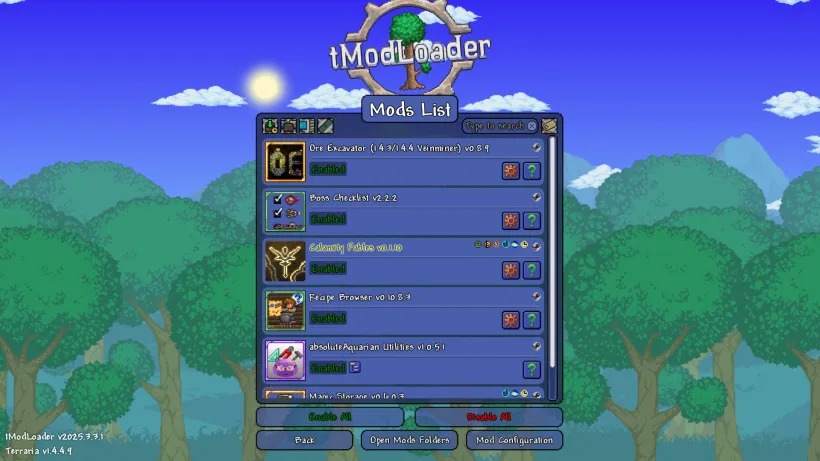
Der tModLoader Steam Workshop enthält Tausende von Terraria Mods. Diese Anleitung zeigt dir, wie du sie auf deinem Server installierst.
Erstelle ein Modpaket
- Klicke im Hauptmenü von tModLoader auf deinem PC auf
Werkstatt - Klicke im Workshop-Menü auf
Mods herunterladen- Suche und lade die Mods herunter, die du verwenden möchtest
- Gehe zurück zum Workshop-Menü und klicke auf
Mods verwalten- Aktiviere alle Mods, die du verwenden möchtest
- Gehe zurück zum Workshop-Menü und klicke auf
Modpakete- Klicke auf
Speichere Aktivierte als neues Modpaket, um ein neues Modpaket zu erstellen
- Klicke auf
Das Modpaket exportieren
- Klicke im Hauptmenü von tModLoader auf deinem PC auf
Werkstatt - Klicke im Workshop-Menü auf
Modpakete - Klicke auf
Exportiere Mod-Pack Instanzneben deinem Modpaket, um den Dateiexplorer zu öffnen - Öffne im Ordner deines Modpakets den Ordner
SaveData - Öffne im Ordner
SaveDataden OrdnerMods- Stelle sicher, dass
enabled.jsonalle Mods enthält, die du verwenden möchtest - Stelle sicher, dass
install.txtalle entsprechenden Steam Workshop IDs enthält - Stelle sicher, dass du eine
.tmod-Datei für jede Mod hast, die du verwenden möchtest
- Stelle sicher, dass
Das Modpaket auf deinen Server hochladen
- Starte deinen Server
- Pausieren deinen Server
- Öffne den
Config-Bildschirm in der App - Lade die
enabled.jsonDatei auf deinen Server hoch - Lade die
install.txtDatei auf deinen Server hoch - Starte deinen Server neu und fang an zu spielen
Beispieldateien
Hier ist ein Beispiel, wie deine enabled.json Datei aussehen würde, wenn du die Mods “Calamity Fables”, “Recipe Browser”, “Magic Storage”, “Boss Checklist” und “Ore Excavator” und deren Abhängigkeiten installierst:
[
"CalamityFables",
"RecipeBrowser",
"MagicStorage",
"SerousCommonLib",
"BossChecklist",
"OreExcavator"
]Die entsprechende install.txt Datei mit den Steam Workshop IDs der Mods würde folgendermaßen aussehen:
2669644269
3449156562
2908170107
2563309347
2565639705
2619954303Häufige Konsolenfehler
Wenn Mods auf deinem Server fehlen, ist es ratsam, die Serverkonsole zu überprüfen. Du wirst wahrscheinlich Fehlermeldungen wie die folgende sehen:
Missing mod: CalamityModMusic required by CalamityMod
(see server.log for full trace)
An error occurred while loading CalamityMod v2.0.4.6
It has been detected that this mod was built for tModLoader v2024.12.3.1
However, you are using tModLoader v2025.2.3.0
The mod(s) and any dependencies have been automatically disabled.Dies bedeutet, dass eine oder mehrere Mods nicht in der install.txt Datei enthalten waren.
In diesem Fall kannst du versuchen, alle vorherigen Schritte zu wiederholen oder, alternativ, die Mods manuell hochzuladen.
Mods des Modpakets manuell hochladen
Manchmal erstellt tModLoader die install.txt Datei nicht korrekt.
In diesem Fall weiß der Server nicht, welche Mods zu installieren und zu aktivieren sind.
Um dieses Problem zu umgehen, kannst du die Mods manuell hochladen, indem du folgende Schritte befolgst:
- Starte und pausiere dann deinen Server
- Öffne den
Config-Bildschirm in der App - Lade die
enabled.jsonDatei auf deinen Server hoch - Lade alle
.tmodDateien auf deinen Server hoch - Starte deinen Server neu und fang an zu spielen